-
Notifications
You must be signed in to change notification settings - Fork 11
setup_mobile_mt
terukusu edited this page Apr 18, 2019
·
1 revision
監視ツールから通知を受け取った時に、システムやマーケットが異常事態に 陥っているのであれば一刻も早くポジションを決済する必要が有ります。 「いくら損するかわからない」という状態がもっとも危険だからです。
そのような時のためにここではスマートフォンから MetaTrader の口座を操作する手順を紹介します。
MetaTrader にデモ口座を設定するの時に「ログインID」と「パスワード」をメモっていればそれでOK。忘れたならばメニューバーの「ファイル」→「デモ口座の申請」からもう一度デモ口座を作成して、「ログインID」と「パスワード」をメモしておく。

- App Store や Play Store からインストールする。MetaTrader 4 と 5 は全く別物なので、PCで使っている MetaTrader に合わせる。
- スマートフォン版 MetaTrader を起動すると以下のような画面になるので、「既存のアカウントにログイン」を選ぶ。何もしないと自動で新たなデモ口座が作られてしまうのですばやく行うこと。
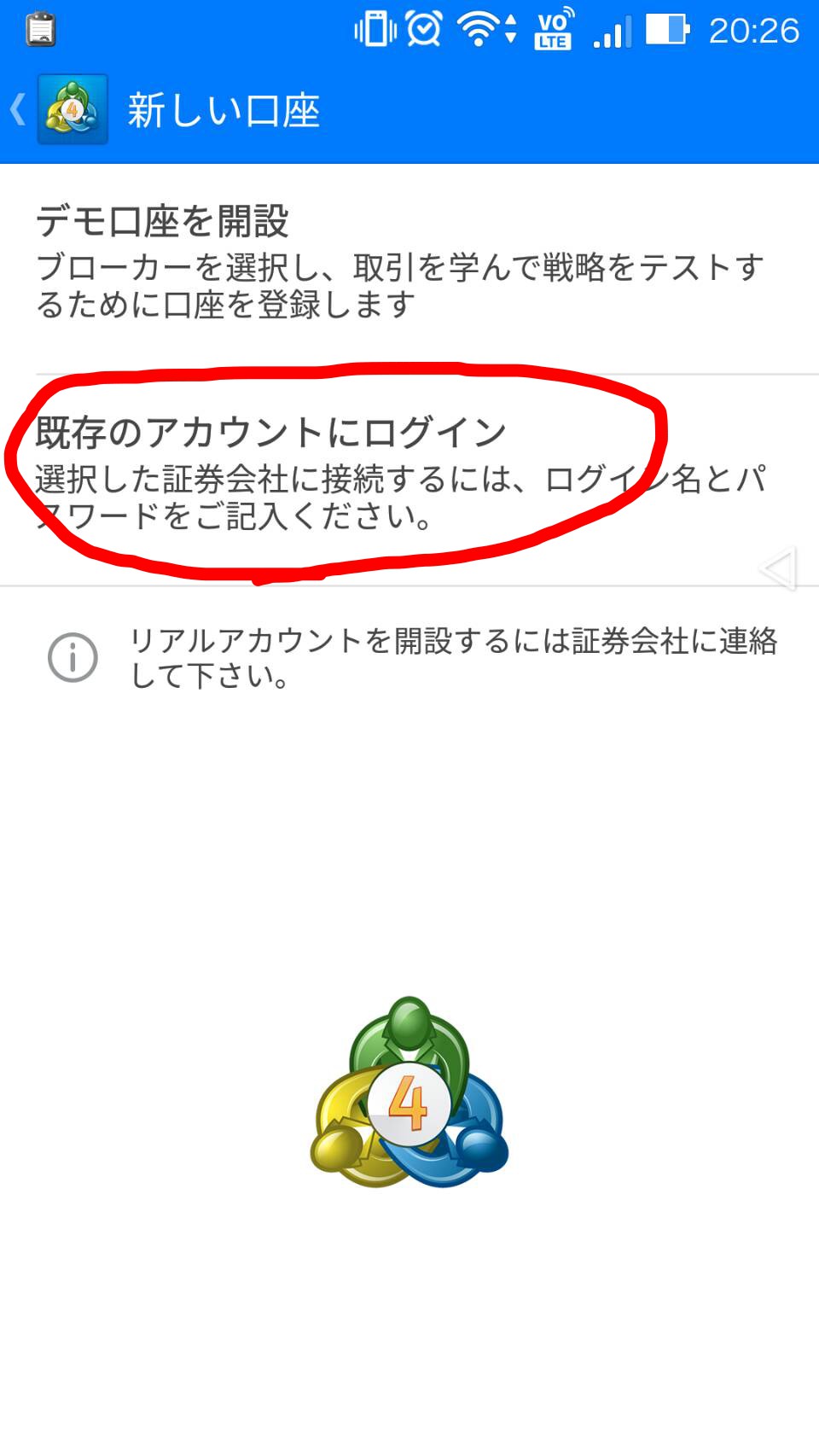
- トレードサーバーの選択。「metaq」と入れると出てくる「MetaQUotes-Demo」を選択する。

- トレードサーバーへログイン。「ログインID」と「パスワード」を入れて「ログイン」する。通貨ペア一覧のような画面になればログイン完了。

※ 自動売買VMインスタンスのダウンなど、緊急で決済しなければならない場合にのみ行うこと。
赤丸のマークをタップして、未決済のポジション一覧を開く(これがその画面)。決済したいポジションを長押しして、「決済」→ 次の画面でもういちど「決済」
